Une fois que vous avez utilisé telnet pour activer la journalisation de débogage pour les principaux composants de votre solution WatchGuard Single Sign-On (SSO), vous pouvez télécharger les fichiers journaux de diagnostic générés par chacun de vos composants SSO v11.9.3 et versions ultérieures. Les fichiers disponibles pour chaque composant dépendent des données du journal de diagnostic disponibles pour ce composant. Elles peuvent inclure le fichier journal, des fichiers journaux de sauvegarde et des fichiers dump pour le service de composant. Si un composant SSO n'est pas en v11.9.3 ou une version ultérieure, il est impossible de télécharger les fichiers journaux de diagnostic pour ce composant.
Les fichiers de chaque composant SSO comprennent :
SSO Agent
- fichier wagsvc.log
- fichiers de sauvegarde wagsvc.log
- EventLogMonitors.xml
- AdInfos.xml
- jusqu'à deux fichiers dump wagsvc.exe
SSO Exchange Monitor
- exchangemonitor.log
- fichiers de sauvegarde exchangemonitor.log
- jusqu'à deux fichiers dump exchangemonitor.exe
- jusqu'à cinq fichiers Microsoft Exchange Server IIS
SSO Event Log Monitor
- eventlogmonitor.log
- fichier de sauvegarde eventlogmonitor.log
- jusqu'à deux fichiers dump eventlogmonitor.exe
SSO Client
- wgssoclient_logfile.log
- jusqu'à deux fichiers dump wgssoclient.exe
Dans la boîte de dialogue Outils de configuration de SSO Agent, vous pouvez sélectionner le nombre de fichiers journaux de diagnostic à télécharger de chaque composant SSO disponible. Si vous choisissez de télécharger plusieurs fichiers, les fichiers supplémentaires sont les fichiers journaux de diagnostic de sauvegarde compressés disponibles pour le composant sélectionné. Tout autre fichier de diagnostic d'un composant, tel que décrit dans les listes précédentes pour chaque composant, est inclus avec les fichiers téléchargés s'il est disponible et ne compte pas dans le nombre de fichiers à télécharger que vous avez indiqué. Si plusieurs fichiers dump sont disponibles pour un composant, seuls les deux fichiers dump les plus récents sont inclus avec les fichiers téléchargés.
Par exemple, si vous choisissez de télécharger trois fichiers à partir du composant SSO Event Log Monitor, le fichier eventlogmonitor.log actuel et deux fichiers de sauvegarde sont téléchargés. Si un seul fichier de sauvegarde est disponible, le fichier actuel et un fichier de sauvegarde sont téléchargés. Deux fichiers dump eventlogmonitor.exe étant disponibles, ils sont également inclus dans les fichiers téléchargés.
Lorsque vous ouvrez la boîte de dialogue Télécharger des fichiers journaux de diagnostic pour la première fois, l'ensemble des composants sont en état Disponible. Une fois que vous avez cliqué sur Télécharger, l'outil de configuration de SSO Agent contacte chaque composant et vérifie que les fichiers journaux de diagnostic sont disponibles pour chaque composant SSO. Si l'état d'un composant devient Indisponible, cela signifie que l'outil ne parvient pas à se connecter à ce composant ou que le composant n'est pas installé dans votre solution SSO.
Pour télécharger des fichiers journaux de diagnostic SSO :
- Sélectionnez Démarrer > WatchGuard > Authentication Gateway > Outil de configuration de WatchGuard SSO Agent.
La boîte de dialogue de connexion aux outils de configuration SSO Agent apparaît. - Dans la zone de texte Nom d'utilisateur , entrez le nom d'utilisateur de l'administrateur : admin.
- Dans la zone de texte Mot de Passe, entrez le mot de passe de l'administrateur : readwrite.
La boîte de dialogue Outils de configuration SSO Agent apparaît. - Sélectionnez Fichier > Télécharger des fichiers du journal de diagnostic.
La boîte de dialogue Télécharger des fichiers du journal de diagnostic s'affiche.
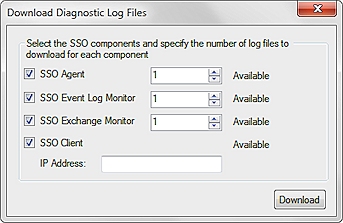
- Cochez la case des fichiers de journal du composant SSO à télécharger :
- SSO Agent
- SSO Event Log Monitor
- SSO Exchange Monitor
- SSO Client
- Si vous sélectionnez l'option SSO Client, dans la zone de texte Adresse IP, entrez l'adresse IP de l'ordinateur sur lequel SSO Client est situé.
- Pour les autres composants SSO, entrez ou sélectionnez le nombre de fichiers journaux à télécharger pour chaque composant dans les zones de texte adjacentes.
- Cliquez sur Télécharger.
Les fichiers journaux de diagnostic sont récupérés à partir de chaque composant sélectionné et téléchargés sur l'ordinateur sur lequel SSO Agent est installé.
Lorsque vous cliquez sur Télécharger, SSO Agent contacte chaque composant sélectionnés pour télécharger les fichiers journaux de diagnostic que vous avez spécifié. Les fichiers journaux de diagnostic sont ajoutés à un unique fichier compressé avec un nom, dans ce format :
Diagnostics_yyyy_MM-dd-HH-mm-ss.log.gz
Par exemple :
Diagnostics_2014_08-31-11-48-45.log.gz
Le fichier compressé est stocké dans le dossier Diagnostics dans lequel le SSO Agent est installé. Emplacement du répertoire par défaut :
- 64 bits (Exchange Monitor 64 bits uniquement) — C:\Program Files (x86)\WatchGuard\WatchGuard Authentication Gateway\Diagnostics
- 32 bits — C:\Program Files\WatchGuard\WatchGuard Authentication Gateway\Diagnostics
Lorsque le fichier journal a été téléchargé, le statut Téléchargé s'affiche à côté des composants SSO sélectionnés. Si l'un des composants ne peut être contacté, le statut Indisponible s'affiche à côté de ce composant. Si les fichiers journaux ne peuvent être téléchargés à partir d'un composant sélectionné, le statut Échec s'affiche à côté de ce composant.
Voir Également
À propos de Active Directory Single Sign-On (SSO)
Comment fonctionne Active Directory SSO ?